Với những thắc mắc cách làm mờ mặt trong ảnh trên điện thoại mà 9Mobi.vn đã nhận được rất nhiều câu hỏi của bạn đọc, và trong bài viết này chúng tôi xin được giải đáp thắc mắc của các bạn về cách làm mờ mặt trong ảnh trên điện thoại. Cách che mặt trong ảnh trên điện thoại Android Làm mờ ảnh trên Android với Snapseed Cách sửa lỗi xem video Facebook trên điện thoại bị mờ 3 Apps làm mờ ảnh trên Android tốt nhất Cách xóa phông ảnh trên điện thoại Android, iPhone bằng Snapseed
Bên cạnh những thao tác ghép ảnh trên điện thoại, chỉnh sửa ảnh mà chúng ta đã tìm hiểu qua rất nhiều bài viết trước đây. Thì trong bài viết này 9Mobi.vn sẽ cùng các bạn giải đạp về cách làm mờ mặt trong ảnh trên điện thoại sẽ được thực hiện như thế nào.
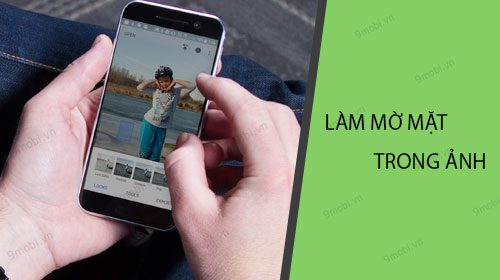
Cách làm mờ mặt trong ảnh trên điện thoại
Để thực hiện cách làm mờ mặt trong ảnh trên Android, iPhone chúng ta sẽ có các bước thao tác thực hiện như sau:
Bước 1 : Các bạn tiến hành tải và cài đặt ứng dụng Snapseed cho Android, iPhone phù hợp với thiết bị mà mình đang sử dụng tại đây:
+ Dành cho các thiết bị Android: Download Snapseed cho Android.+ Dành cho các thiết bị iPhone: Download Snapseed cho iPhone.
Bước 2 : Các bạn khởi động ứng dụng này sau khi đã tải và cài đặt thành công trên điện thoại.
Bước 3 : Tại giao diện ứng dụng Snapseed, chúng ta sẽ ấn chọn biểu tượng Mở và tìm kiếm, ấn chọn vào bức ảnh mà bạn muốn thực hiện việc làm ảnh mờ mặt trong ảnh trên điện thoại.
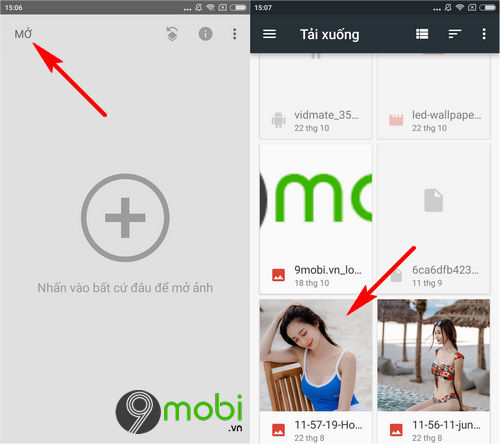
Bước 4 : Ngay lập tức, ứng dụng sẽ chuyển chúng ta sẽ được chuyển sang giao diện chỉnh sửa và với giao diện này chúng ta sẽ lần lượt ấn chọn mục Công cụ và ấn chọn tính năng Làm mờ ống kính .
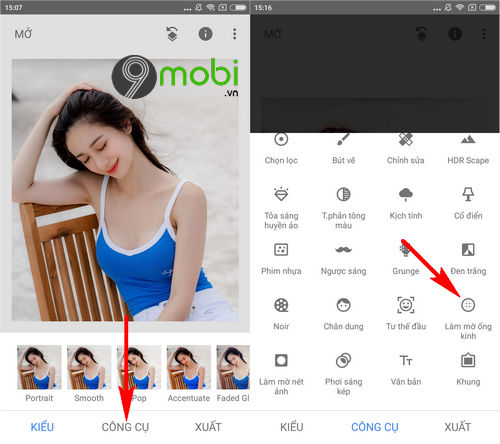
Bước 5 : Ứng dụng Snapseed sẽ ngay lập tức khởi động tính năng làm mờ ống kính và thực hiện dẫn làm mờ mặt trong ảnh trên điện thoại. Các bạn có thể di chuyển biểu tượng màu xanh tới các vị trí góc trong ảnh để làm mờ khuôn mặt bạn muốn.
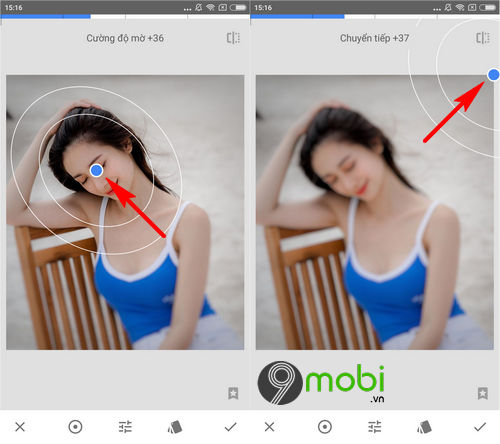
Nếu như bạn muốn làm mờ cả bức ảnh, chúng ta có thể lựa chọn vuốt 2 ngón tay để thu nhỏ kích cỡ ống kính để làm mờ bức ảnh được theo ý muốn.
Bước 6 : Và sau khi chúng ta đã hoàn tất việc dẫn làm mờ mặt trong ảnh trên điện thoại, chúng ta sẽ lần lượt ấn chọn mục biểu tượng Xuất và chọn mục Lưu để lưu lại bức ảnh mà chúng ta đã chỉnh sửa thành công.
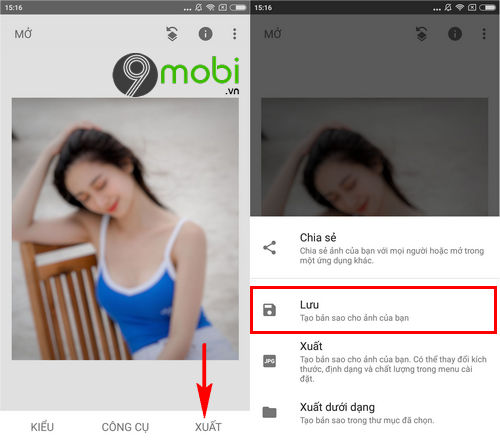
Như vậy, chúng ta đã vừa cùng nhau đi tìm hiểu về các bước có thể thực hiện cách làm mờ mặt trong ảnh trên điện thoại. Hy vọng qua bài viết này các bạn đã biết cách làm sao để có thể thực hiện việc làm mờ bức ảnh mà bạn muốn theo các bước ở trên.
https://9mobi.vn/huong-dan-lam-mo-mat-trong-anh-tren-dien-thoai-24045n.aspx Bên canh đó, với ứng dụng Snapseed cho Android, iPhone mà chúng ta đã tải về ở trên, các bạn cũng có thể dễ dàng thực hiện thao tác ghép chữ vào ảnh vô cùng đẹp và nghệ thuật ngay trên điện thoại của mình. Các bạn có thể tham khảo bài viết hướng dẫn cách ghép chữ vào ảnh để có cho mình những bức ảnh độc đáo, so deep nhé.

